Netflix es un popular servicio de streaming que permite a los usuarios ver varios programas de televisión, películas y contenido original. Sin embargo, como cualquier otro software, a veces puede fallar o experimentar problemas técnicos. En este artículo, exploraremos las causas comunes de los bloqueos o congelaciones de Netflix y algunos consejos sobre cómo solucionarlos en dispositivos móviles o televisores inteligentes.
1. Verificar el estado del servidor de Netflix
Antes de comenzar a solucionar problemas de su dispositivo, asegúrese de que el servicio Netflix esté funcionando. Puedes hacerlo utilizando servicios como detector de bajada o EstáAbajoJustoAhora.
Si cualquiera de estos servicios informa que el servicio de Netflix no funciona, no podrás transmitir, y también es la razón más probable por la que la aplicación de Netflix sigue fallando en tu dispositivo.
2. Comprueba tu conexión a Internet
Antes de sumergirse en la solución de problemas más complicados, asegúrese de que el dispositivo que está utilizando para ver Netflix tenga una buena conexión a Internet. La transmisión de vídeo requiere una conexión a Internet estable y rápida, por lo que debes conectar tu dispositivo a una red Wi-Fi o por cable potente.
La forma más sencilla de comprobarlo es abrir un navegador web (u otra aplicación de Internet) en el dispositivo e intentar acceder a un sitio o servicio que no sea Netflix. Si nada más funciona, es posible que tengas una mala conexión a Internet.
Utilice nuestro guía completa sobre cómo solucionar problemas de una mala conexión a Internet para resolver esto. Como último recurso, es posible que tengas que reiniciar tu enrutador o módem Wi-Fi.
3. Comprobar uso de memoria
Una de las causas más comunes por las que Netflix falla en tu dispositivo es la falta de memoria. Esto puede suceder si el dispositivo tiene demasiadas aplicaciones ejecutándose en segundo plano o si el almacenamiento del dispositivo está casi lleno. Para solucionar este problema, cierre todas las aplicaciones innecesarias y elimine los archivos o aplicaciones innecesarios del dispositivo.
La forma más sencilla de hacerlo en un teléfono Android es tocando Cuidado de la batería y el dispositivoen Configuración. A continuación, toque Almacenamientopara ver y cerrar qué tipos de archivos utilizan más espacio. Finalmente, toca Memoriapara ver qué aplicaciones están usando tu memoria y toca Limpiar ahorapara cerrarlas todas.
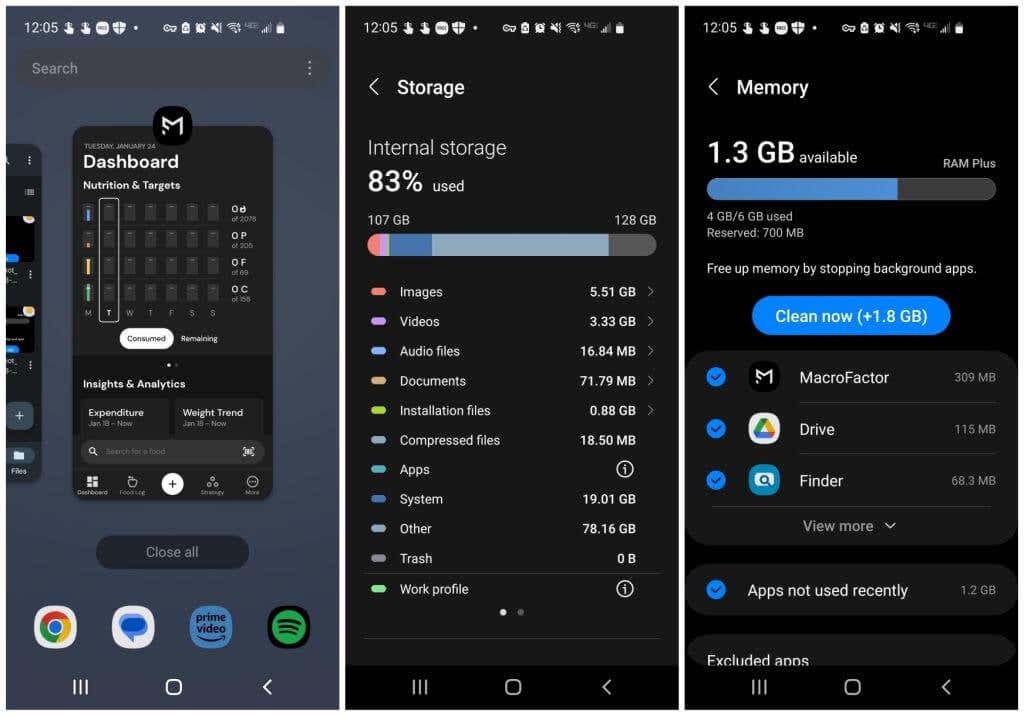
Si tienes un iPhone, sigue nuestra guía de cerrar y desinstalar aplicaciones en dispositivos iOS.
Una vez que te hayas asegurado de que tu dispositivo funciona de manera eficiente y tiene suficiente memoria disponible, intenta reiniciar la aplicación Netflix..
4. Borrar datos y caché de aplicaciones de Netflix
Otra posible solución es borrar el caché y los datos de la aplicación en su dispositivo de transmisión. Esto puede ayudar a solucionar problemas de fallas de Netflix. Antes de hacer esto, cierra la aplicación por completo para que no se ejecute en segundo plano.
Borrar caché de Netflix en dispositivos Android o iPhone
1. Vaya a Configuración>Aplicaciones(o Aplicaciones y notificaciones) >y seleccione Netflix.
2. Toca Almacenamientopara acceder a la configuración de almacenamiento de la aplicación.
3. En la parte inferior de la ventana, toque Borrar cachépara borrar el caché de la aplicación y Borrar datospara borrar todos los datos temporales de la aplicación.
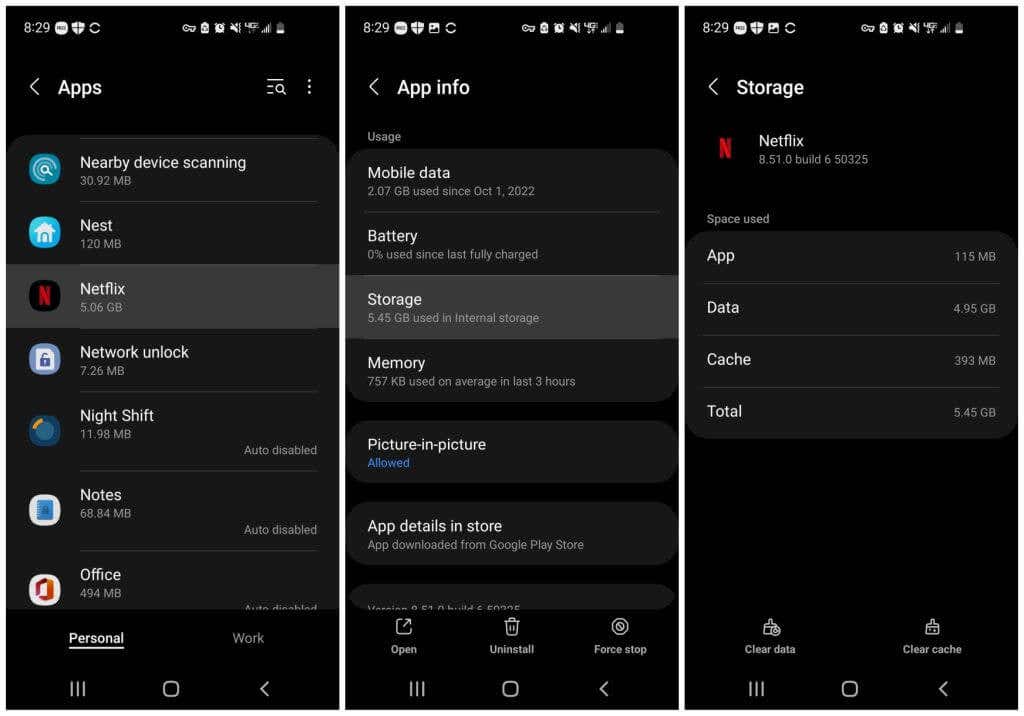
Si tienes un iPhone, sigue nuestra guía del reducir el almacenamiento del sistema para obtener instrucciones sobre cómo borrar el caché y los datos de la aplicación.
Borrar caché de Netflix en otros dispositivos de streaming
Si estás usando Fire TV o Google TV, también puedes intentar borrar el caché de la aplicación en ellos.
Independientemente del dispositivo desde el que estés transmitiendo, siempre es una buena idea reiniciarlo. Luego prueba a reiniciar Netflix para ver si borrar los datos y el caché solucionó el problema.
Nunca deberías tener que realizar un restablecimiento completo de fábrica de tu dispositivo para que la aplicación Netflix funcione.
5. Actualice o reinstale su aplicación Netflix
Si nada ha funcionado hasta este momento, querrás desinstalar y reinstalar Netflix en tu dispositivo de transmisión. Hacer esto es sencillo en todos los dispositivos, por lo que es una excelente solución rápida. Esto también garantizará que estés ejecutando la última versión de la aplicación.
Una vez que hayas desinstalado la aplicación Netflix, simplemente usa la tienda de aplicaciones correspondiente al dispositivo para buscar y reinstalar la última versión de la aplicación Netflix.
Comuníquese con el Centro de ayuda de Netflix
Ya lo intentaste todo y simplemente no puedes abrir la aplicación Netflix en tu dispositivo. Si lo único que falla es la aplicación de Netflix, intenta comunicarte con centro de ayuda de netflix para que te aconseje sobre qué puedes probar. Reciben informes de problemas de muchos usuarios y es posible que tengan la solución para el problema que estás viendo.
Si no es solo la aplicación Netflix la que te genera problemas, comunícate con el servicio de atención al cliente del dispositivo con el que tienes problemas.
.